Chatbotens visuelle faktorer, tro det eller ej, har stor indflydelse på succesen med værktøjet.
Design er ikke den mest tekniske del af opbygningen af en chatbot, men det er afgørende for brugeroplevelsen, hvilket i sidste ende er målet for implementering af en chatbot i enhver virksomhed. Her viser vi dig, hvordan du designer og style din chatbot i ChatCompose.
De visuelle faktorer lige nu er ikke særlig komplekse, men de har indflydelse. I ChatCompose kan du bestemme rammefarven, baggrundsfarven, tekstens skrifttype og tilføje, hvis du gerne vil have firmalogoet vist i samtaleinterfacet.
Du kan også tilføje en avatar i stedet for den, der vises som standard, så den vises som bot i hvert svar i samtalen.
Hvordan kan du tilpasse din chatbot? Trinene er meget enkle, du skal bare navigere i brugergrænsefladen for at installere på venstre sidepanel og i rullemenuen vælge inden for Webkonfiguration , indstillingen Tilpasning . Når du er der, finder du alle de førnævnte tilpasningsmuligheder:
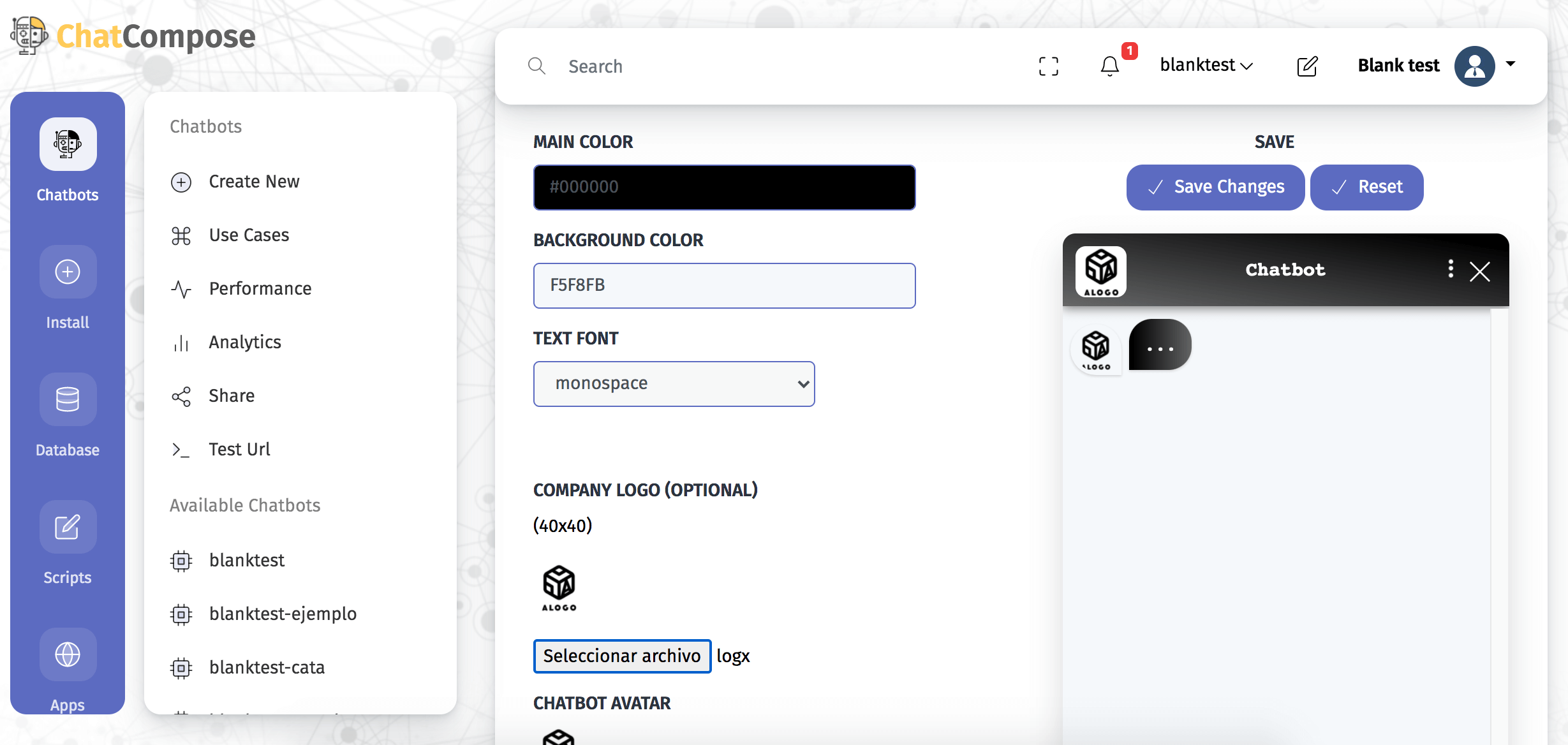
For at vælge hovedfarven på bot (som er farven på rammen og boblen) kan du placere markøren i farveboksen, og et spektrum af farver vises, hvorigennem du kan flytte markøren, indtil du finder en af dine præference.
Du kan også indtaste en farvekode, som du allerede har defineret. Det samme gælder for valg af baggrundsfarve, som vi for hvidlæsningsbetingelser anbefaler hvid eller enhver neutral farve.
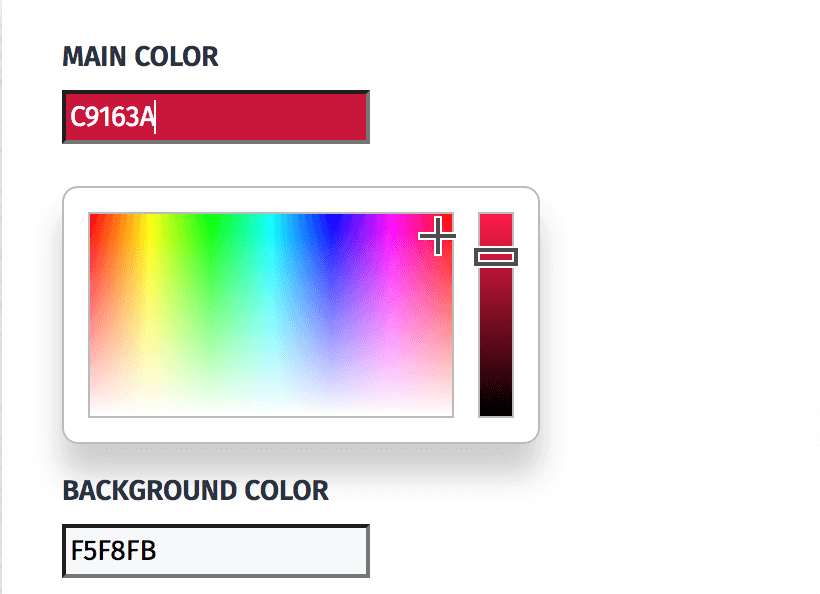
Hvad angår skrifttypens skrifttype, er der mere end 40 skrifttyper, som du kan vælge mellem.
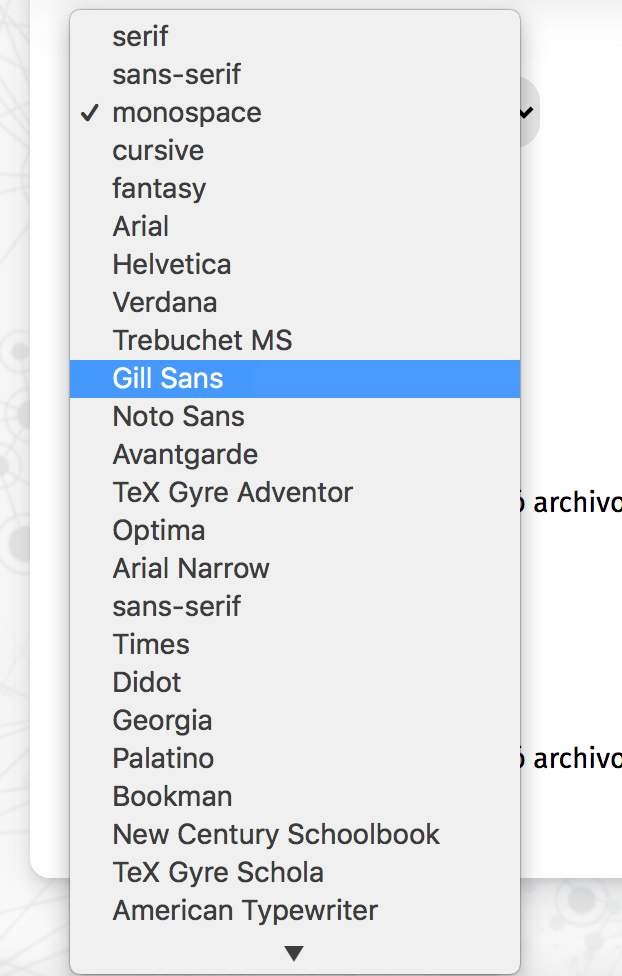
Eventuelt kan du tilføje dit firmalogo, et billede med dimensionerne 40 x 40 og uploade din egen chatbot-avatar fra filerne på din computer.
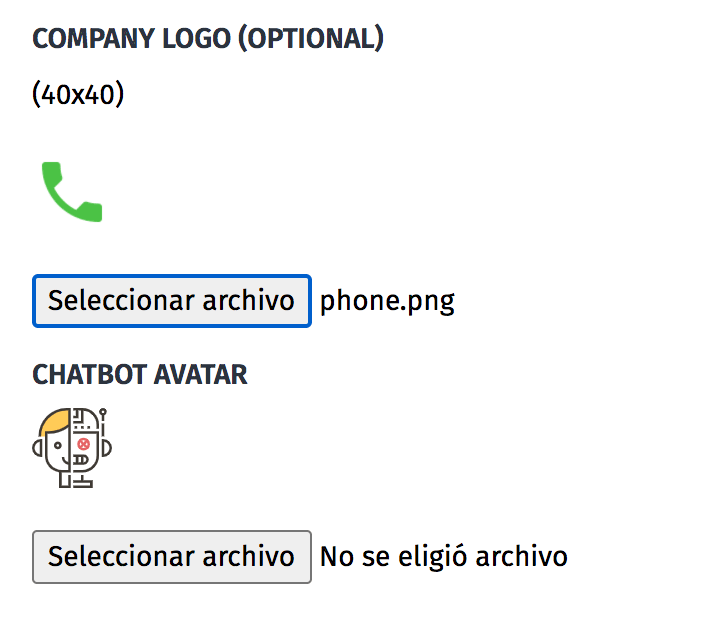
Den sidste tilpasningsmulighed er chatbot-designet, som grundlæggende indikerer, hvordan chatbot-grænsefladen vil blive præsenteret for brugeren. Du har tre muligheder at vælge imellem, vælg den der passer bedst til dig:
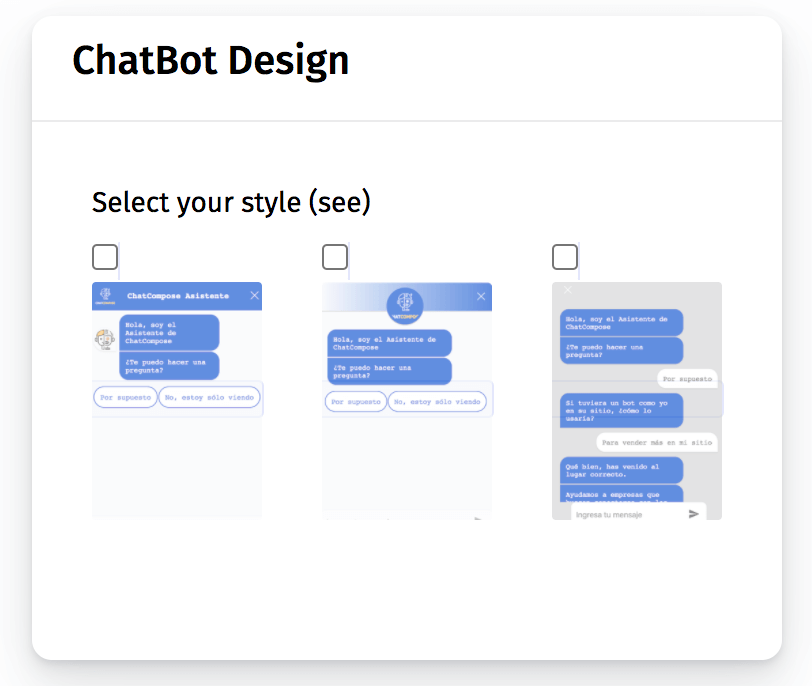
Når du har redigeret alle disse tilpasningsfaktorer efter eget valg, kan du klikke på stil eller genstarte.
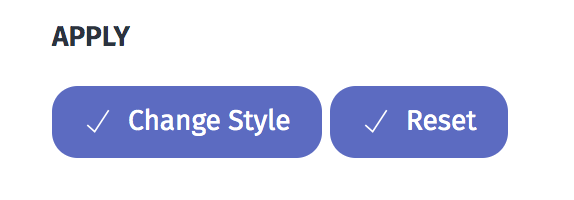
Derefter kan du teste chatbotten for at se, hvordan den ser ud. Hvis du ikke kan lide resultatet, kan du redigere igen så mange gange, som du vil.
For at udføre testen skal du navigere til Chatbots og vælge Test url i den menu, der vises. En anden fane åbnes automatisk, hvor du kan kontrollere botens designelementer samt teste samtalen.

Hvert af de elementer, som du redigerede i Personalisering, vil være synlige, og du kan ændre dem så mange gange, som du vil.